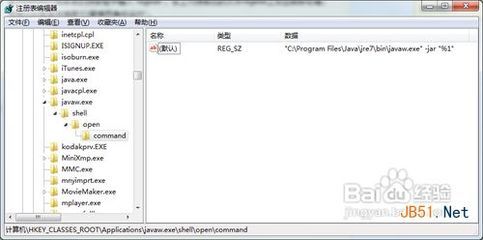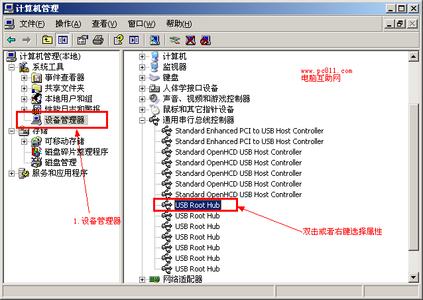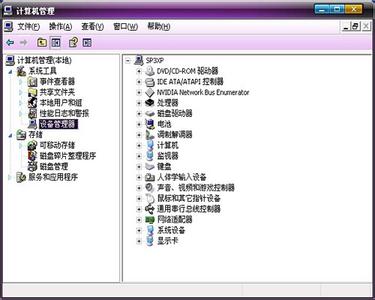我们在用自己家里电脑上网时,一般是直接宽带连接的,所以在默认情况下每次开机都要连接宽带,这让我们觉得很麻烦。笔者在查询了几个win7如何设置开机自动连接宽带的方法后,发现了其中一个有用的,这里分享给大家。那个添加到启动项的方法我实践了还是没用,这里这个方法更简单的。
win7如何设置开机自动连接宽带――工具/原料win7
win7如何设置开机自动连接宽带――方法/步骤win7如何设置开机自动连接宽带 1、
首先,右击桌面“网络”图标,选择“属性”(这个进入方法很多,这里就介绍这种了):
win7如何设置开机自动连接宽带 2、
然后,在网络和共享中心中找到Internet选项,点击打开:
win7如何设置开机自动连接宽带 3、
然后在Internet属性中,我们选择“连接”选项:
win7如何设置开机自动连接宽带_怎么设置宽带开机自动连接
win7如何设置开机自动连接宽带 4、
看到中间那里有几个拔号选项的,我们选择第三个“始终拔打默认接连”,再点击确定:
win7如何设置开机自动连接宽带 5、
好,这样其实还不是最后完了,因为下次开机并不是马上自动连接宽带,还会跳出一个拔号连接的页面,我们在“自动连接”前面打勾,再点击连接:
win7如何设置开机自动连接宽带 6、
好了,下次你再打开电脑,就会自动连接宽带了(我刚重启实验了可行)。
win7如何设置开机自动连接宽带――注意事项看到方法有几种,我的只有这种可行,所以可能不同的电脑系统会有不同的方法设置
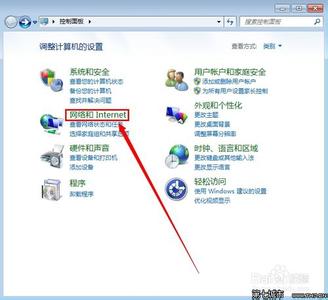
 爱华网
爱华网